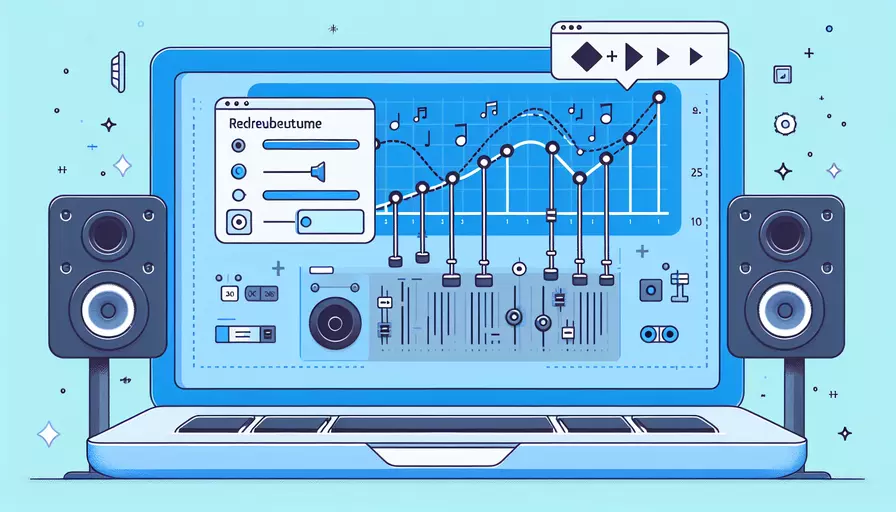
在Vue中将音乐调小声的核心步骤包括:1、获取音频元素,2、调整音量属性,3、绑定到Vue组件的生命周期或事件中。以下是详细的描述和解释。
一、获取音频元素
在Vue中,首先需要获取音频元素。你可以使用HTML的<audio>标签来嵌入音频文件,并通过Vue的ref属性来引用该音频元素。例如:
<template>
<div>
<audio ref="audioElement" src="path_to_your_audio_file.mp3"></audio>
</div>
</template>
使用ref属性可以让你在Vue组件中方便地访问该音频元素。
二、调整音量属性
音频元素有一个volume属性,范围从0.0(完全静音)到1.0(最大音量)。你可以通过改变这个属性来调节音量。例如,将音量设为50%:
this.$refs.audioElement.volume = 0.5;
你可以在Vue组件的生命周期钩子函数或事件处理函数中进行这个操作。
三、绑定到Vue组件的生命周期或事件中
你可以选择在组件的生命周期钩子函数中设置音量,或者绑定到某个事件,比如用户点击按钮时调节音量。以下是一些示例代码:
- 在组件创建时设置音量:
export default {
mounted() {
this.$refs.audioElement.volume = 0.5;
}
}
- 通过按钮点击事件调节音量:
<template>
<div>
<audio ref="audioElement" src="path_to_your_audio_file.mp3"></audio>
<button @click="lowerVolume">降低音量</button>
</div>
</template>
<script>
export default {
methods: {
lowerVolume() {
this.$refs.audioElement.volume = 0.2;
}
}
}
</script>
四、完整示例
以下是一个完整的Vue组件示例,展示如何在页面加载时设置音量,并通过按钮点击事件进一步调整音量:
<template>
<div>
<audio ref="audioElement" src="path_to_your_audio_file.mp3" controls></audio>
<button @click="lowerVolume">降低音量</button>
<button @click="increaseVolume">增加音量</button>
</div>
</template>
<script>
export default {
mounted() {
this.$refs.audioElement.volume = 0.5; // 初始音量为50%
},
methods: {
lowerVolume() {
let currentVolume = this.$refs.audioElement.volume;
if (currentVolume > 0.1) {
this.$refs.audioElement.volume -= 0.1; // 每次降低10%
}
},
increaseVolume() {
let currentVolume = this.$refs.audioElement.volume;
if (currentVolume < 1.0) {
this.$refs.audioElement.volume += 0.1; // 每次增加10%
}
}
}
}
</script>
五、原因分析和实例说明
通过上述步骤,你可以在Vue应用中有效地控制音频元素的音量。以下是一些原因和实例说明:
- 用户体验:在某些情况下,你可能希望在页面加载时将音量设置为较低的值,以避免突然的高音量给用户带来不适。
- 可控性:通过按钮事件,你可以让用户自行调节音量,这提供了更好的用户交互体验。
- 灵活性:使用Vue的
ref属性和生命周期钩子函数,你可以在组件的任何阶段控制音频元素的音量,满足不同的需求。
六、总结和进一步建议
总结来说,在Vue中调节音乐音量的核心步骤包括:获取音频元素、调整音量属性,并将这些操作绑定到组件的生命周期或用户事件中。为了进一步提升用户体验,你可以:
- 添加音量滑块:使用
<input type="range">标签创建一个音量滑块,让用户可以精确调节音量。 - 音量状态保存:将用户的音量设置保存到本地存储中,以便在用户下次访问时恢复他们的设置。
- 增强交互性:结合其他交互元素,如播放/暂停按钮、静音按钮等,提供更完整的音频控制功能。
通过这些方法,你可以在Vue应用中实现更灵活和用户友好的音频控制功能。
相关问答FAQs:
1. 如何在Vue中降低音乐的音量?
在Vue中,你可以使用HTML5的<audio>标签来播放音乐,并通过JavaScript来控制音量。以下是一个简单的示例:
<template>
<div>
<audio ref="audioPlayer" src="your-music-file.mp3"></audio>
<button @click="decreaseVolume">降低音量</button>
</div>
</template>
<script>
export default {
methods: {
decreaseVolume() {
const audio = this.$refs.audioPlayer;
audio.volume -= 0.1; // 将音量减小0.1
}
}
}
</script>
在上面的示例中,我们首先使用<audio>标签将音乐文件引入,并为其添加了一个引用(ref)属性。然后,在按钮的点击事件中,我们通过访问this.$refs.audioPlayer来获取到音频元素的引用,并通过修改其volume属性来降低音量。
请注意,音量的值范围是从0到1,其中0表示无声,1表示最大音量。通过逐渐减小音量的值,你可以实现将音乐调小声的效果。
2. 如何在Vue中调整音乐的音量级别?
在Vue中,你可以通过使用<input type="range">元素来创建一个音量控制滑块,让用户可以自由调整音乐的音量级别。以下是一个示例:
<template>
<div>
<audio ref="audioPlayer" src="your-music-file.mp3"></audio>
<input type="range" min="0" max="1" step="0.1" v-model="volume" @input="changeVolume">
</div>
</template>
<script>
export default {
data() {
return {
volume: 1 // 初始音量为最大值
}
},
methods: {
changeVolume() {
const audio = this.$refs.audioPlayer;
audio.volume = this.volume;
}
}
}
</script>
在上面的示例中,我们使用了<input type="range">元素来创建一个滑块,并使用v-model指令将其与Vue实例中的volume数据属性进行双向绑定。在滑块的@input事件中,我们通过修改音频元素的volume属性来实时调整音量。
请注意,min属性设置了滑块的最小值(0),max属性设置了滑块的最大值(1),step属性定义了每次调整音量的增量(0.1)。通过调整这些属性的值,你可以根据需要来定义音量控制的范围和精度。
3. 如何在Vue中使用第三方音乐库来调整音乐的音量?
在Vue中,你可以使用第三方音乐库来更加灵活地调整音乐的音量。一个常用的音乐库是howler.js,它提供了强大的音频控制功能。以下是一个使用howler.js来调整音乐音量的示例:
首先,你需要在项目中安装howler.js:
npm install howler
然后,在Vue组件中引入howler.js并使用它来控制音乐的音量:
<template>
<div>
<button @click="decreaseVolume">降低音量</button>
<button @click="increaseVolume">增加音量</button>
</div>
</template>
<script>
import { Howl } from 'howler';
export default {
data() {
return {
sound: null,
volume: 1 // 初始音量为最大值
}
},
mounted() {
this.sound = new Howl({
src: ['your-music-file.mp3'],
volume: this.volume
});
},
methods: {
decreaseVolume() {
if (this.volume >= 0.1) {
this.volume -= 0.1;
this.sound.volume(this.volume);
}
},
increaseVolume() {
if (this.volume <= 0.9) {
this.volume += 0.1;
this.sound.volume(this.volume);
}
}
}
}
</script>
在上面的示例中,我们首先通过import语句引入了howler.js库中的Howl类。然后,在组件的mounted生命周期钩子中,我们创建了一个Howl实例,并将音频文件的路径和初始音量传递给它。在音量调整的方法中,我们通过修改实例的音量属性来实现音量的增加和减少,并通过调用volume方法来更新音频的音量。
使用howler.js,你可以更加灵活地控制音频的音量,并且还可以享受到其提供的其他丰富功能。你可以根据自己的需求进一步探索howler.js的文档,并根据需要进行定制和扩展。
文章标题:vue如何把音乐调小声,发布者:worktile,转载请注明出处:https://worktile.com/kb/p/3645543

 微信扫一扫
微信扫一扫  支付宝扫一扫
支付宝扫一扫 